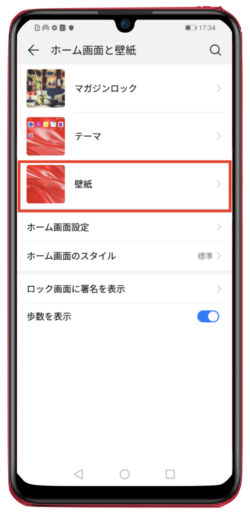Huawei Nova lite 3 の壁紙を変更する三つの方法を説明します

Huawei Nova lite 3 の壁紙を変更する方法を説明します
こうなります
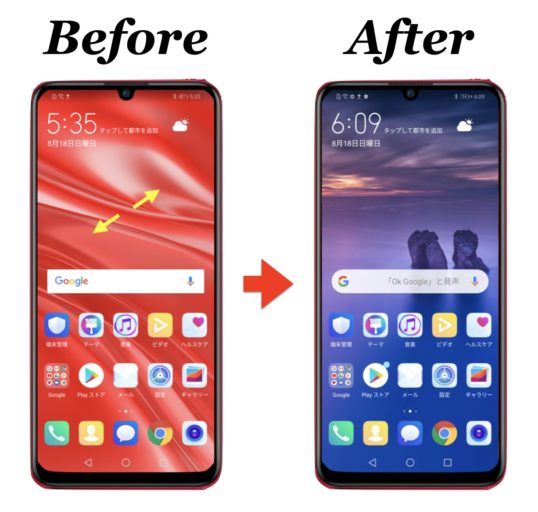
設定からではなく、スピーディーな画面長押しあるいは画面のピンチアウトからスタートする方法もあります
画面長押しから変更するスピーディーな方法です
STEP1STEP2STEP3STEP4STEP5
画面のなにもない箇所を長押しします
あるいは二本指でピンチアウトします

下方に壁紙マークが出てきますのでタップします

壁紙の候補が出てきます
現在の壁紙にチェックが入っています
ギャラリーの中の画像も選べます
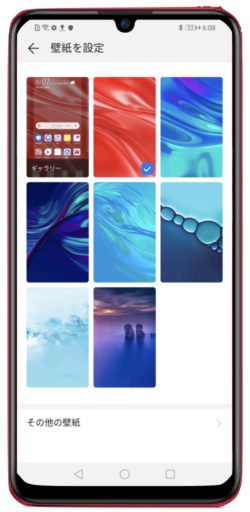
変えたい画像を選んで右下のチェックをタップします
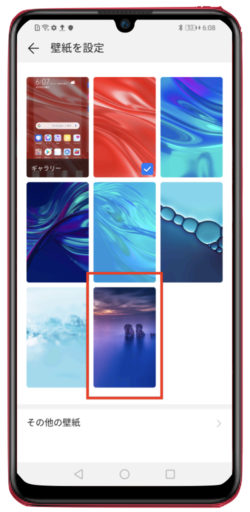

現在の壁紙にチェックが入り壁紙が変更されます
その際、画面変更はロック画面かホーム画面かあるいは両方が選べます


設定の検索を利用します
STEP1STEP2STEP3STEP4
設定の検索窓に「壁紙」を入力します
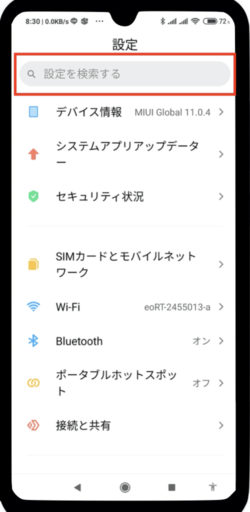
「壁紙」をタップします
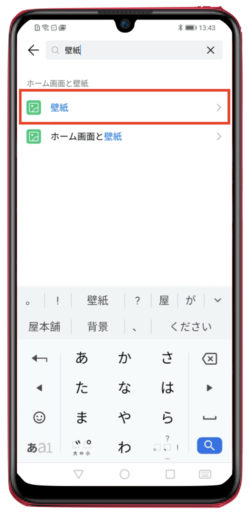
「壁紙」をタップします
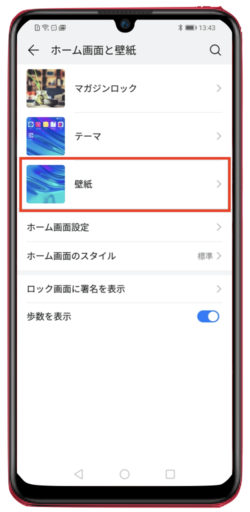
変更したい壁紙を選択します
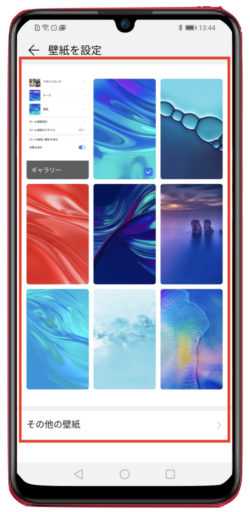
設定から探します
STEP1STEP2
設定の中のホーム画面と壁紙をタップします
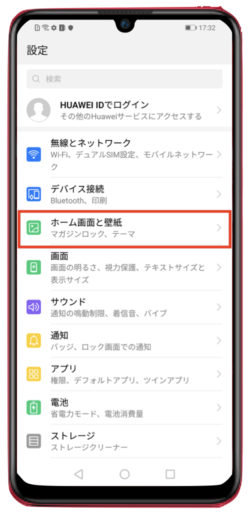
壁紙を選びます
これ以降は画面長押し方法のSTEP3と同じです